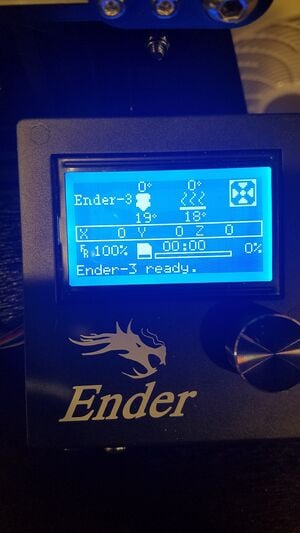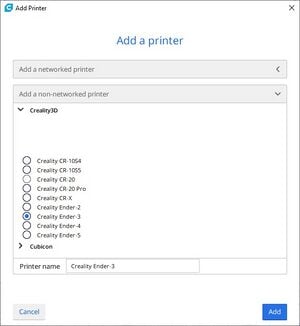Inhalt
Leistung
- Um den Ender 3 einzuschalten, stellen Sie sicher, dass der rote Spannungsschalter auf der Rückseite des Netzteils Ihre Nennleistung anzeigt. Für die USA sind das 115 V.
- Schließen Sie das Netzkabel an eine Steckdose an, um das Netzteil anzuschließen. Dann betätigen Sie den roten Schalter auf der rechten Seite des Netzteils, um es einzuschalten.
Notiz
Wenn Sie den Knopf im Uhrzeigersinn drehen, scrollen Sie nach unten/rechts, gegen den Uhrzeigersinn scrollen Sie nach oben/links, und wenn Sie den Knopf nach unten drücken, wird die aktuelle Option ausgewählt.
Alle Temperaturen sind in Celsius angegeben.
Außerdem gibt es im MicroSD-Karten-USB-Adapter unter 1. User Manual_Ender-3_DE V.2.1 > User Manual_Ender-3_DE V.2.1.pdf ein praktisches Dokument mit vielen guten Informationen. Darüber hinaus verfügt die LCD-Schnittstelle über alle auf dem Bildschirm angezeigten Informationen. Es wird daher dringend empfohlen, sich diese Dokumentation anzusehen.
- Starten Sie den Ender 3-Drucker und Sie werden mit dem Infobildschirm begrüßt. Dieser Bildschirm zeigt die aktuellen x-, y- und z-Positionen während des Druckens, die Temperaturen des Extruderkopfs und des Betts, den Fortschritt des Drucks, die für den Druck benötigte Zeit und den Text, der Sie vor Fehlern warnen kann.
- Durch Drücken des Knopfes gelangen Sie in das Hauptmenü . Von hier aus sind die Optionen für jeden Pfad unten aufgeführt.
- Durch Drücken der oberen Taste wird eine Ebene aufgerufen. Wenn Sie beispielsweise auf die Option „Infobildschirm“ drücken, kehren Sie zum Infobildschirm zurück. Dies ist immer die oberste Option in jedem Menü und wird durch den Aufwärtspfeil gekennzeichnet.
- „Vorbereiten“ bietet mehrere Optionen zum Bewegen des Extruderkopfs, zum Referenzieren des Kopfs, zum Versetzen, zum Deaktivieren der Schrittmotoren, damit diese frei bewegt werden können (nützlich für die Kalibrierung), zum Vorheizen des Extruderkopfs für Ihren Kunststofftyp (PLA oder ABS) und Ihr Bett. und eine Abklingzeit-Option für den Extruderkopf und das Bett.
- Die Steuerung bringt Sie in ein Menü, das die Temperatur steuern kann, indem Sie sie auf einen bestimmten Wert einstellen.
- „Keine TF-Karte / Init TF- Karte“ wird angezeigt, wenn die microSD-Karte entweder nicht eingelegt oder nicht erkannt wird. Durch das Einsetzen der TF-Karte sollten diese in „ Von TF drucken“ und „TF-Karte ändern“ geändert werden. Wenn das nicht funktioniert, sollte der Drucker durch Drücken von „Init TF“ die TF-Karte erkennen.
- Drucken von TF bringt Sie in das microSD-Verzeichnis. Durch Drücken einer flachen .gcode-Datei sollte der Drucker gestartet werden, um mit dem Drucken zu beginnen.
- Die Tune -Option wird erst angezeigt, wenn Sie mit dem Drucken beginnen. Dieser Abschnitt kann die Parameter während des Druckens ändern, z. B. Geschwindigkeit, Düsentemperatur, Betttemperatur, Lüftergeschwindigkeit, Filamentströmungsgeschwindigkeit und sogar das Filament.
- Über Drucker gibt alle Informationen über den Drucker.
Feeding-Filament
Notiz
Der Extrudermotor läuft nur, wenn das Ende des Extruders erhitzt ist.
Auch hier befindet sich im MicroSD-Karten-USB-Adapter unter 1. User Manual_Ender-3_DE V.2.1 > User Manual_Ender-3_DE V.2.1.pdf ein praktisches Dokument mit vielen guten Informationen. Darüber hinaus verfügt die LCD-Schnittstelle über alle auf dem Bildschirm angezeigten Informationen. Es wird daher dringend empfohlen, sich diese Dokumentation anzusehen.
- Greifen Sie über das Hauptmenü auf die Option „Vorbereiten“ zu. Wählen Sie die Option PLA vorheizen und aktivieren Sie abschließend die Option PLA -End vorheizen . Auf diese Weise werden Sie das Filament aus der Düse herausholen. Warten Sie, bis die Düse die erforderliche Temperatur erreicht hat.
- Legen Sie Papier unter den Düsenkopf, um den Kunststoff aufzufangen, der aus dem Extrudermotor austritt.
- Auf dem Extrudermotor befindet sich ein goldener Ring, durch den Sie das Filament ernähren. Während Sie die Druckfeder zusammendrücken, führen Sie den Kunststoff weiter durch das Loch, bis Sie sehen, wie Kunststoff aus der Düse austritt.
- Sobald es drin ist, drücken Sie das Filament weiter durch, bis Sie einen Widerstand spüren/sehen, wie Kunststoff aus dem Extruder austritt.
- Wählen Sie die Option Abklingzeit im Menü vorbereiten , um Ihren Extruderkopf und das Bett abzukühlen.
Filament herausnehmen
- Wählen Sie die Option „PLA vorheizen“ und aktivieren Sie abschließend die Option „PLA-Ende vorheizen“ .
- Während die Temperatur des Extruderkopfes ansteigt, drücken Sie die Kompressionsfeder auf den Extrudermotor und die sanfte Kraft, langsam am Filament an, bis es sich bewegt. Ziehen Sie weiter daran, bis alles aus dem Teflon-Röhrchen kommt.
- Um es erneut zu investieren, wird dringend empfohlen, das deformierte Ende abzuschneiden.
Kalibrierung
Notiz
Auch hier befindet sich im MicroSD-Karten-USB-Adapter unter 1. User Manual_Ender-3_DE V.2.1 > User Manual_Ender-3_DE V.2.1.pdf ein praktisches Dokument mit vielen guten Informationen. Darüber hinaus verfügt die LCD-Schnittstelle über alle auf dem Bildschirm angezeigten Informationen. Es wird daher dringend empfohlen, sich diese Dokumentation anzusehen.
BEWEGEN SIE DEN KOPF WÄHREND DER KALIBRIERUNG NICHT VERTIKAL, NUR HORIZONTAL
- Rufen Sie den Bildschirm „Vorbereiten“ auf und wählen Sie die Option „Auto Home“ aus. Wenn dies abgeschlossen ist, wählen Sie die Option „Schrittmotoren deaktivieren “. Dadurch können Sie das Bett und den Extruderkopf manuell steuern.
- Befestigen Sie die Ender-Bettplatte mit den vier Clips am Ender-Bett.
- Bringen Sie sie an, wie Sie es auf dem Foto unten sehen. Wenn Sie sie an der linken und rechten Seite statt an der Ober- und Unterseite anbringen, treffen die Clips auf den Balken und verursachen einen Fehler im Drucker.
- Drehen Sie die Räder unter dem Bett im Uhrzeigersinn, um das Bett abzusenken. Tun Sie dies, bis sich die Düse über das Bett bewegen kann, ohne dass die Düse das Bett berührt.
- Nehmen Sie ein Blatt A4-Papier (8x11 Standardpapier) und legen Sie es auf das Bett. Bewegen Sie den Extruderkopf horizontal , bis er sich über einem der vier Knöpfe darunter befindet. Drehen Sie den Knopf gegen den Uhrzeigersinn, um das Bett anzuheben, bis die Düse das Papier leicht berührt.
- Eine andere Möglichkeit besteht darin, das Papier statt des Kopfes zu bewegen.
- Tun Sie dies für alle Ecken und stellen Sie sicher, dass der Kopf über die Mitte des Bettes gehen kann, ohne das Bett zu berühren. Wenn es die Mitte des Bettes berührt, wiederholen Sie alle Ecken, bis es nicht mehr die Mitte berührt.
Erster Druck
Letztes Mal, aber es gibt ein praktisches Dokument im MicroSD-Karten-USB-Adapter unter 1. User Manual_Ender-3_EN V.2.1 > User Manual_Ender-3_EN V.2.1.pdf , das viele gute Informationen enthält. Darüber hinaus verfügt die LCD-Schnittstelle über alle auf dem Bildschirm angezeigten Informationen. Es wird daher dringend empfohlen, sich diese Dokumentation anzusehen.
- Laden Sie einen Slicer herunter, entweder Cura , Slic3r oder den auf Ihrer microSD unter 2.Software und Laufwerk > Creality Slicer_X.XXmsi .
- Dieses Programm konvertiert eine STL-Datei in G-Code, sodass die Druckerobjekte liegen und gedruckt werden.
- Für diesen Leitfaden wird von nun an Cura verwendet.
- Starten Sie Cura nach dem Herunterladen und Installieren. Es wird der Erststart-Assistent angezeigt. Ist dies nicht der Fall, können Sie den Assistenten manuell starten, indem Sie unter „ Einstellungen“ > „Drucker“ > „Drucker hinzufügen“ die Option „Neue Maschine hinzufügen“ auswählen.
- Wählen Sie „Nicht vernetzten Drucker hinzufügen“ , scrollen Sie nach unten und wählen Sie „Creality3D“ aus. Füllen Sie den Kreis mit der Aufschrift „Creality Ender 3“ aus und klicken Sie unten rechts auf „Hinzufügen“ . Wählen Sie dann im neuen Fenster „Weiter“ und Ihr Ender-3-Drucker sollte in Cura einsatzbereit sein.
- Hier ist eine STL-Datei des Upper Michigan-Schlüsselanhängers , die Sie für Ihren ersten Druck verwenden können.
- Schließen Sie den microSD-zu-USB-Konverter an Ihren Computer an.
- Wenn es heruntergeladen ist, klicken Sie auf die Ordnerschaltfläche oben links in Cura und importieren Sie es. Klicken Sie unten rechts auf die Schaltfläche „Slice“. Klicken Sie dann unten rechts auf „Auf Wechseldatenträger speichern“.
- Werfen Sie die microSD-Karte aus dem USB-Konverter aus und schieben Sie sie in die Vorderseite des Ender 3. Beim Einsetzen sollten Sie ein leises Klickgeräusch hören.
- Um die microSD-Karte aus dem Ender 3 zu entnehmen, drücken Sie die microSD-Karte hinein. Sie sollten wie ein Kugelschreiber herausspringen.
- Stellen Sie sicher, dass Ihr Drucker kalibriert ist, bevor Sie diesen nächsten Schritt ausführen. Stellen Sie außerdem sicher, dass das Filament hindurchgeführt wird und die Grundplatte mit Clips oben und unten und nicht links und rechts befestigt ist.
- Navigieren Sie zum Hauptmenü , indem Sie den Knopf drücken. Wählen Sie dann die Option „Von TF drucken“ . Suchen Sie Ihre Sicherungsdatei im microSD-Verzeichnis und wählen Sie sie aus. Ihr Drucker sollte mit dem Vorheizen der Düse und des Druckbetts beginnen. Wenn alles auf die richtige Temperatur erhitzt ist, startet der Drucker automatisch.
- Wenn etwas Schlimmes passiert, können Sie den Druck im Hauptmenübildschirm anhalten/stoppen.
Entferne einen Druck vom Bett aus
- Entfernen Sie die Clips vom Bett und nehmen Sie die Grundplatte ab.
- Beginnen Sie mit dem Biegen der Grundplatte. Versuchen Sie, etwas zu biegen, den Druck mit Gewalt zu entfernen.
- Vermeiden Sie die Verwendung des Spachtels. Dadurch wird die Grundplatte zerkratzt und beschädigt.